电脑搜狗输入法悬浮窗怎么关闭 电脑桌面上的搜狗输入法状态栏悬浮窗口如何隐藏
更新时间:2024-01-04 12:05:12作者:xiaoliu
电脑搜狗输入法是广大用户常用的输入工具之一,它的悬浮窗口在桌面上方便地提供了实时的输入状态显示,在某些情况下,这个悬浮窗口可能会干扰到我们的操作或者视线,因此有时候我们希望能够隐藏它。对于电脑桌面上的搜狗输入法状态栏悬浮窗口,我们应该如何关闭或隐藏呢?接下来我将为您提供一些简单的方法。
具体步骤:
1.大家首先鼠标右键搜狗输入法悬浮窗,或者任务栏右侧的中/英图标;
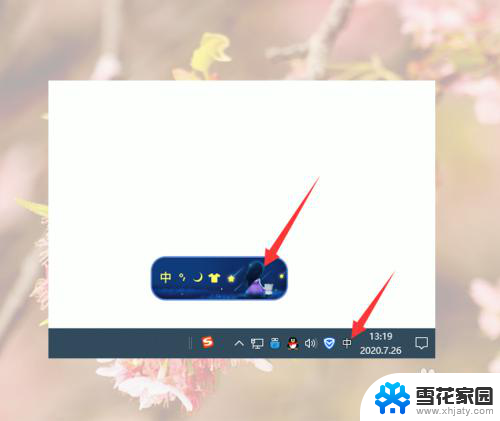
2.然后将鼠标移动到右键菜单的隐藏状态栏上;
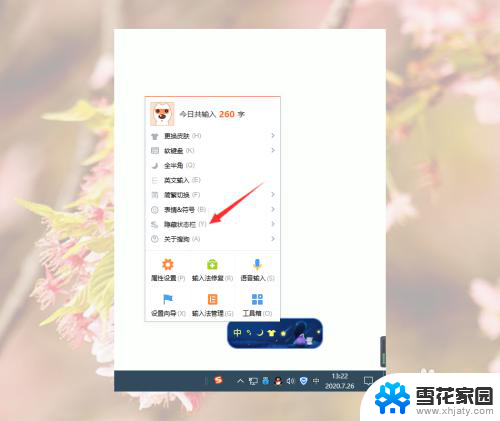
3.然后大家点击隐藏到托盘区,状态栏悬浮窗就没有了;
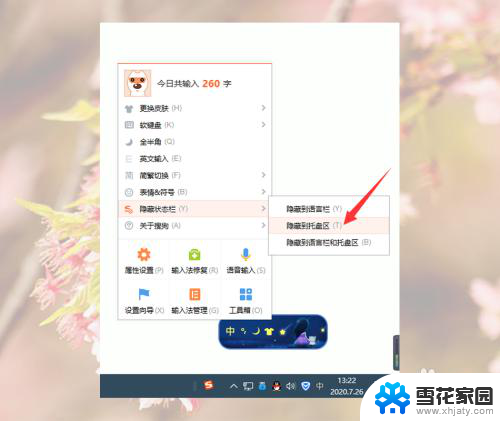
4.如果大家不想以后再出现搜狗输入法悬浮窗,大家再在任务栏右侧的图标区找到搜狗图标并鼠标右键;
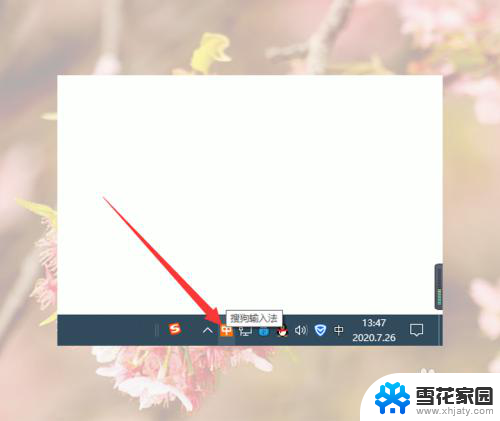
5.然后点击右键菜单中的关闭输入法指示器,这样就可以避免不小心双击了任务栏搜狗输入法图标又出现悬浮窗;
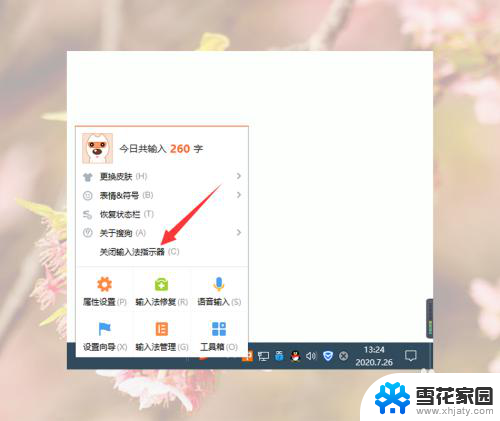
6.如果以后大家再想恢复悬浮窗的话,鼠标右键任务栏最右侧的中/英图标。点击恢复状态栏就好了。
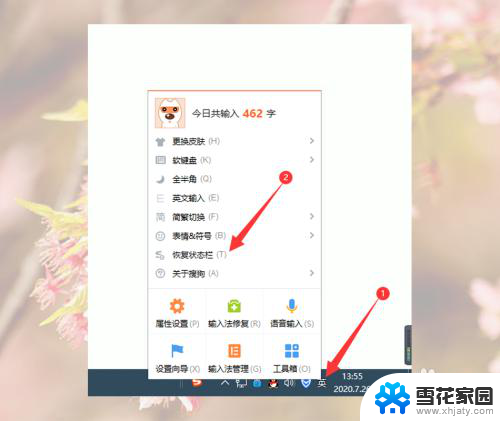
以上就是电脑搜狗输入法悬浮窗如何关闭的全部内容,如果还有不清楚的用户,可以参考以上步骤进行操作,希望能够对大家有所帮助。
电脑搜狗输入法悬浮窗怎么关闭 电脑桌面上的搜狗输入法状态栏悬浮窗口如何隐藏相关教程
-
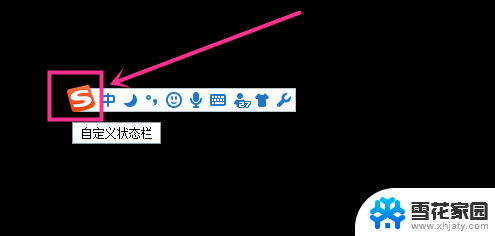 搜狗输入法 隐藏 搜狗输入法怎么隐藏状态栏
搜狗输入法 隐藏 搜狗输入法怎么隐藏状态栏2024-07-02
-
 搜狗输入法不跟随输入框 搜狗输入法如何固定在任务栏上
搜狗输入法不跟随输入框 搜狗输入法如何固定在任务栏上2023-11-29
-
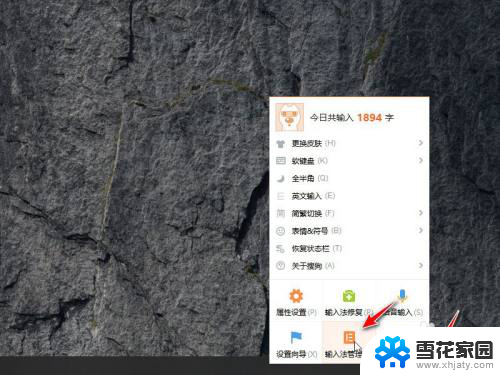 搜狗如何添加五笔输入法 电脑搜狗输入法五笔设置方法
搜狗如何添加五笔输入法 电脑搜狗输入法五笔设置方法2024-04-28
-
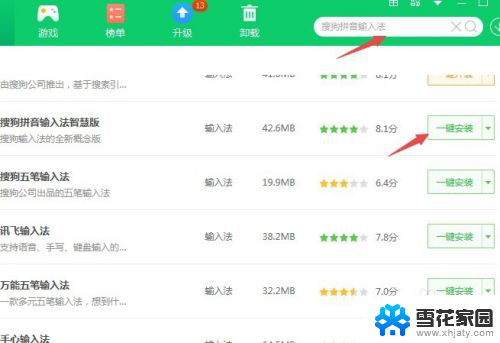 输入法 搜狗输入法怎么设置 电脑搜狗输入法设置方法
输入法 搜狗输入法怎么设置 电脑搜狗输入法设置方法2024-02-06
- 搜狗输入法如何使用 电脑搜狗输入法快捷键设置
- 搜狗输入法没有候选字 搜狗输入法候选窗口自动跟随光标设置方法
- 怎么设置浮屏窗口? oppo手机悬浮窗口启用方法
- 搜狗输入法简繁切换 搜狗输入法简繁体切换方法
- 搜狗输入法 符号 搜狗输入法特殊符号输入技巧
- 输入法默认搜狗怎么设置 怎样在电脑上设置搜狗输入法为默认输入法
- 电脑微信设置文件保存位置 微信电脑版文件保存位置设置方法
- 增值税开票软件怎么改开票人 增值税开票系统开票人修改方法
- 网格对齐选项怎么取消 网格对齐选项在哪里取消
- 电脑桌面声音的图标没了 怎么办 电脑音量调节器不见了怎么办
- 键盘中win是那个键 电脑键盘win键在哪个位置
- 电脑如何连接隐藏的wifi网络 电脑如何连接隐藏的无线WiFi信号
电脑教程推荐